Hacer capturas de pantalla en el ordenador es una tarea esencial que todos debemos saber. Ya sea para guardar información importante, compartir un momento en una videollamada, o crear tutoriales, saber cómo capturar la pantalla puede ahorrarte mucho tiempo y esfuerzo. Veamos paso a paso cómo hacerlo en diferentes sistemas operativos.
Cómo hacer capturas de pantalla en Windows
Método 1: Usando la tecla Imprimir Pantalla (PrtScn)
- Captura de pantalla completa: Presiona la tecla PrtScn. Esto copiará la imagen completa de tu pantalla al portapapeles. Luego, abre un programa de edición de imágenes como Paint y pega (Ctrl + V) la imagen. Puedes guardarla en el formato que prefieras.
- Captura de ventana activa: Presiona Alt + PrtScn. Esto copiará la ventana activa al portapapeles. Al igual que antes, puedes pegarla en un programa de edición y guardarla.
Método 2: Usando la herramienta Recortes
- Abre la herramienta Recortes buscando "Recortes" en la barra de búsqueda de Windows.
- Selecciona el tipo de recorte que deseas: Recorte de forma libre, Recorte rectangular, Recorte de ventana, o Recorte de pantalla completa.
- Captura la pantalla y guarda la imagen en el formato que prefieras.
Método 3: Usando Windows + Shift + S
- Presiona Windows + Shift + S.
- Selecciona el área de la pantalla que deseas capturar.
- La imagen se copiará al portapapeles y podrás pegarla en cualquier programa de edición o de mensajería.
Cómo hacer capturas de pantalla en macOS
Método 1: Captura de pantalla completa
- Presiona Cmd + Shift + 3.
- La imagen se guardará automáticamente en el escritorio.
Método 2: Captura de una parte de la pantalla
- Presiona Cmd + Shift + 4.
- El cursor cambiará a una cruz. Selecciona el área que deseas capturar.
- La imagen se guardará en el escritorio.
Método 3: Captura de ventana específica
- Presiona Cmd + Shift + 4 y luego la barra espaciadora.
- Haz clic en la ventana que deseas capturar.
- La imagen se guardará en el escritorio.
Cómo hacer capturas de pantalla en Linux
Método 1: Usando la tecla PrtScn
- Captura de pantalla completa: Presiona PrtScn y la imagen se guardará en tu carpeta de imágenes.
- Captura de ventana activa: Presiona Alt + PrtScn.
Método 2: Usando herramientas de terceros
- Gnome Screenshot: Abre Gnome Screenshot desde el menú de aplicaciones y selecciona el tipo de captura.
- Shutter: Otra opción popular en Linux. Instálalo desde el gestor de paquetes y úsalo para capturas más avanzadas.
Consejos para optimizar las capturas de pantalla
Resolución: Asegúrate de que la resolución de tu pantalla esté configurada al máximo para obtener la mejor calidad.
Formato de archivo: Guarda las capturas en formatos PNG o JPEG según tus necesidades. PNG es ideal para gráficos con texto y JPEG para fotos.
Editar capturas: Usa programas de edición como Photoshop, GIMP o herramientas online como Canva para mejorar y anotar tus capturas.
Hacer capturas de pantalla es una habilidad simple pero esencial. Con estos métodos, podrás capturar y guardar cualquier cosa que aparezca en tu pantalla, ya sea en Windows, macOS o Linux.
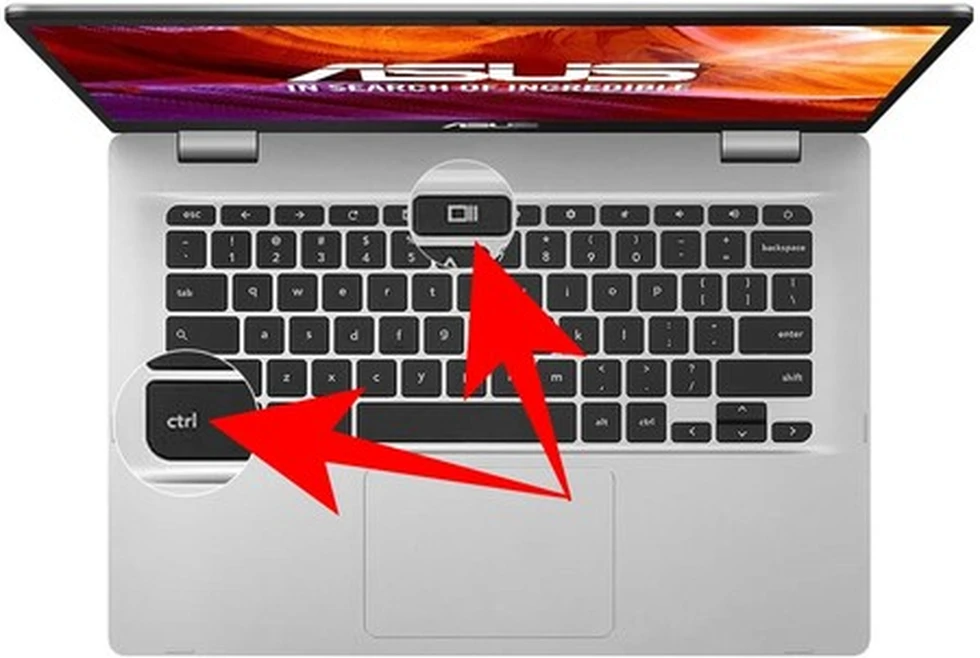
muy útil @rodi 🙂